menggunakan
Untuk peretas etis, ini digunakan untuk menangkap semua paket ini untuk memeriksa apakah router rentan atau tidak. Ini juga digunakan untuk memeriksa apakah jaringan rentan terhadap ancaman apa pun atau tidak. Ini memiliki semua informasi penting di setiap perangkat. Ini selanjutnya digunakan untuk mengamati lalu lintas yang meluas.
Jika Anda memiliki adaptor nirkabel yang mendukung mode monitor, maka Anda dapat dengan mudah mengatur antarmuka nirkabel.
Konfigurasikan kartu nirkabel untuk mengaktifkan mode monitor:
Untuk tujuan ini, kami akan menggunakan skrip SH POSIX yang dirancang khusus untuk menjalankan fungsi ini:
$ sudo airmon-ng --help$penggunaan: airmon-ng
Lihat status antarmuka
Untuk melihat status antarmuka, ketik perintah berikut ke terminal:
$ sudo airmon-ng
Matikan proses latar belakang
Gunakan sintaks berikut untuk memeriksa apakah ada program yang berjalan di latar belakang
$ sudo airmon-ng cek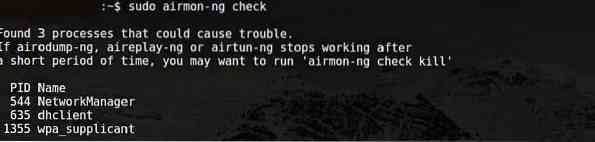
Anda juga dapat menghentikan proses apa pun yang menurut Anda mengganggu airmon_ng atau menghabiskan memori menggunakan:
$ sudo airmon-ng cek kill
Cara mengaktifkan Mode Monitor menggunakan Airmon-ng
Jika Anda telah mencoba mengaktifkan mode monitor dengan menggunakan saya dan gagal, maka ide baiknya adalah mencoba mengaktifkan mode monitor dengan menggunakan metode yang berbeda.
Langkah pertama adalah mendapatkan informasi tentang antarmuka nirkabel Anda
$ sudo airmon-ng
Tentu saja, Anda ingin mematikan proses apa pun yang dapat mengganggu penggunaan adaptor dalam mode monitor. Untuk melakukan itu, Anda dapat menggunakan program bernama airmon-ng atau gunakan perintah berikut:.
$ sudo airmon-ng cek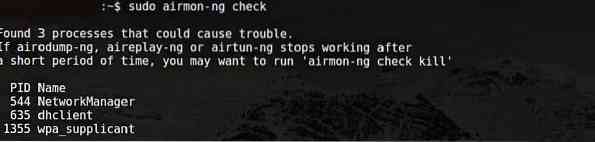

Sekarang kita dapat mengaktifkan Mode Monitor tanpa gangguan apapun.
$ sudo airmon-ng mulai wlan0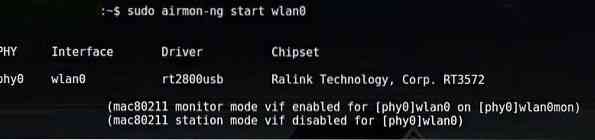
Wlan0mon dibuat.
$ sudo iwconfig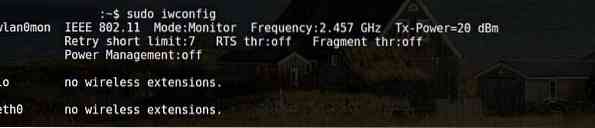
Sekarang, Anda dapat menggunakan perintah berikut untuk menonaktifkan mode monitor dan kembali ke mode terkelola.
$ sudo airmon-ng stop wlan0monIkuti perintah untuk memulai ulang manajer jaringan.
$ sudo systemctl start NetworkManagerCara mematikan NetworkManager yang mencegah Mode Monitor
$ sudo systemctl stop NetworkManager
Kesimpulan
Mengaktifkan mode monitor adalah cara terbaik untuk mengendus dan memata-matai. Ada beberapa cara untuk menggunakan airmon-ng, dan cara terbaik untuk menggunakan airmon-ng adalah dengan mengaktifkan mode monitor. Setiap metode tidak berfungsi untuk setiap adaptor. Jadi, Anda dapat menggunakan metode apa pun jika adaptor Anda tidak berperilaku seperti yang diharapkan.
 Phenquestions
Phenquestions


